解决方法:查到vue.cmd的具体所在路径,并添加到环境变量中。
vue.cmd路径:C:\Users\Administrator\AppData\Roaming\npm,或者:C:\Users\Administrator\AppData\Roaming\npm\node_modules@vue\cli-init\node_modules.bin
要以实际情况为准。
以下是发现和解决问题过程:
npm install -g @vue/cli-init ##或者:
cnpm install -g @vue/cli-init
通过上述命令安装vue脚手架后,想要通过vue init webpack xxxname初始化项目,却弹出提示:
’vue’ 不是内部或外部命令,也不是可运行的程序或批处理文件。
此时,查看vue-cli的版本号,同样提示上述内容。
使用PowerShell查看版本号,提示如下:
vue.cmd : 无法将“vue.cmd”项识别为 cmdlet、函数、脚本文件或可运行程序的名称。请检查名称的拼写,如果包括路径,请确保路径正确,然后再试一次。
所在位置 行:1 字符: 1
+ vue.cmd -V
+ ~~~~~~~
+ CategoryInfo : ObjectNotFound: (vue.cmd:String) [], CommandNotFoundException
+ FullyQualifiedErrorId : CommandNotFoundException
提示如下图所示:
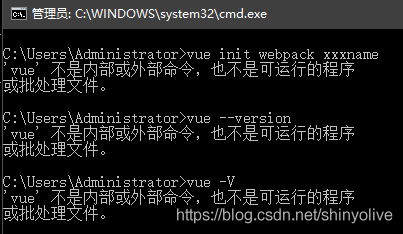
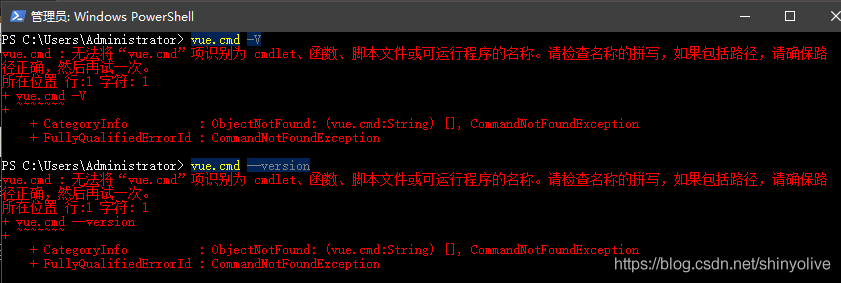
查看多篇博文,解决办法均为添加vue.cmd文件所在的目录到环境变量。但是,我这次遇到的问题是,vue.cmd文件所在目录不是C:\Users\Administrator\AppData\Roaming\npm,而是C:\Users\Administrator\AppData\Roaming\npm\node_modules@vue\cli-init\node_modules.bin。在环境变量中添加后者,问题解决。(无须重启机器)
添加环境变量如下图所示:
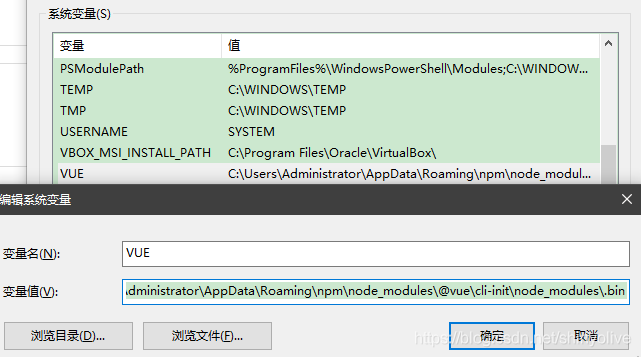
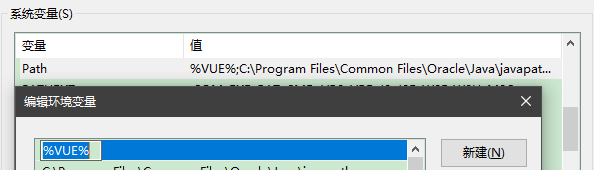
环境变量添加完毕后,可正常使用vue相关命令:
cmd查询记录:
C:\Users\Administrator>vue --version
2.9.6
C:\Users\Administrator>vue -V
2.9.6
PowerShell查询记录:
PS C:\Users\Administrator> vue.cmd -V
2.9.6
PS C:\Users\Administrator> vue.cmd --version
2.9.6
如下图所示:
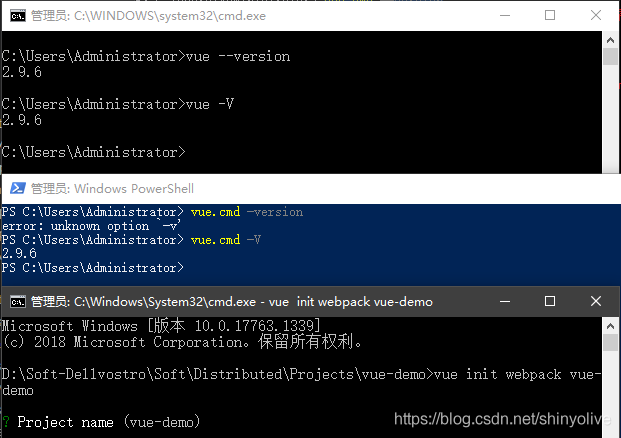
建议:如果不清楚vue.cmd的具体所在路径,要事先通过名称检索一下。
版权声明:本文为shinyolive原创文章,遵循 CC 4.0 BY-SA 版权协议,转载请附上原文出处链接和本声明。